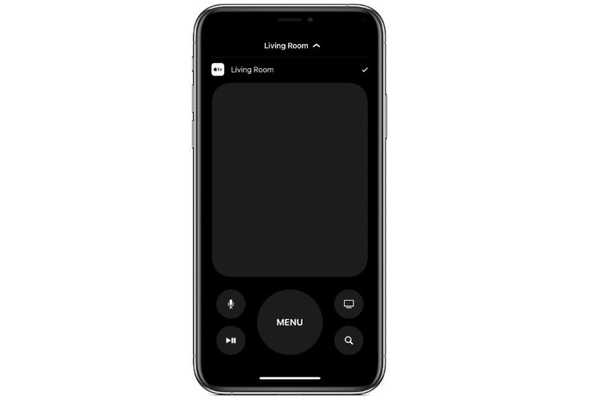
Oliver Matthews
0
2186
543
Dla większej wygody wolę używać iPhone'a do sterowania Apple TV zamiast fizycznego pilota. Pilot oprogramowania jest dość responsywny i ma kilka przydatnych dostosowań, aby zapewnić bardziej spersonalizowane wrażenia. Jedną z moich ulubionych funkcji jest możliwość używania przycisków pilota Apple TV Remote na iPhonie. W porównaniu z gestami machnięcia, ułatwia to zadanie kontrolowania Apple TV. Nie próbowałeś jeszcze przycisków kierunkowych? Cóż, jest trochę schowany w Ustawieniach i musisz włączyć przełącznik, aby rozpocząć. Pozwól, że ci pomogę!
Użyj przycisków na iPhonie Apple TV Remote zamiast gestów przesuwania
Podczas gdy gesty, takie jak nowo wprowadzona edycja tekstu i dwukrotne dotknięcie do zarządzania wiadomościami, sprawiają, że wiele rzeczy jest prostych i są doceniane. Większość użytkowników nienawidzi przesuwania palcem w celu nawigacji gestami na pilocie Apple TV. Dlatego firma Apple zaoferowała opcję wyrażenia zgody na użycie przycisków na pilocie oprogramowania Apple TV. Z punktu widzenia doświadczenia użytkownika uważam to za przemyślane. Spróbuj więc, aby zobaczyć, jak się to sprawuje w przypadku użytkowania.
Włącz przyciski kierunkowe na iPhonie
Jak powiedziałem powyżej, musisz najpierw włączyć ustawienie przycisków kierunkowych. Dlatego wykonaj poniższe czynności, aby go włączyć.
1. Otwórz plik Aplikacja Ustawienia na Twoim urządzeniu. Następnie przewiń w dół i wybierz Dostępność.
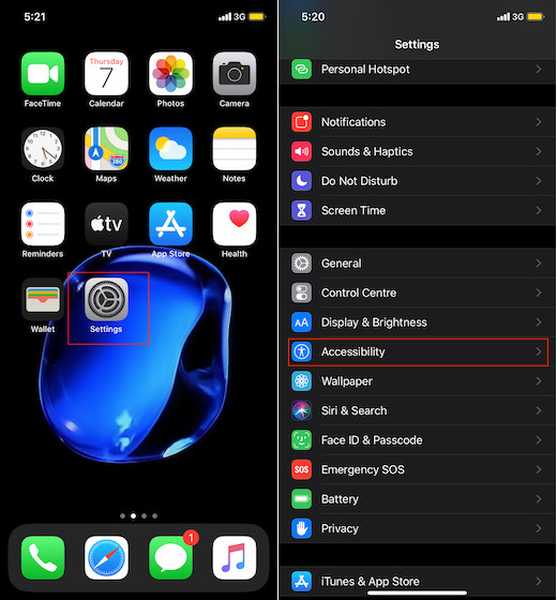
2. W sekcji Fizyczne i motoryczne wybierz Pilot Apple TV.
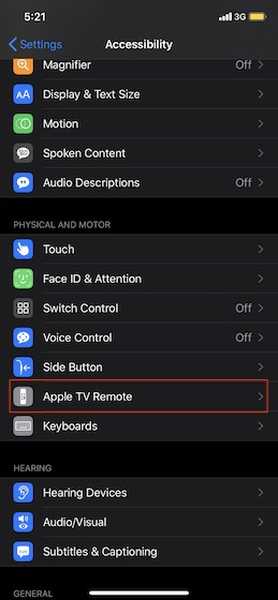
3. Teraz włącz przełącznik Przyciski kierunkowe.
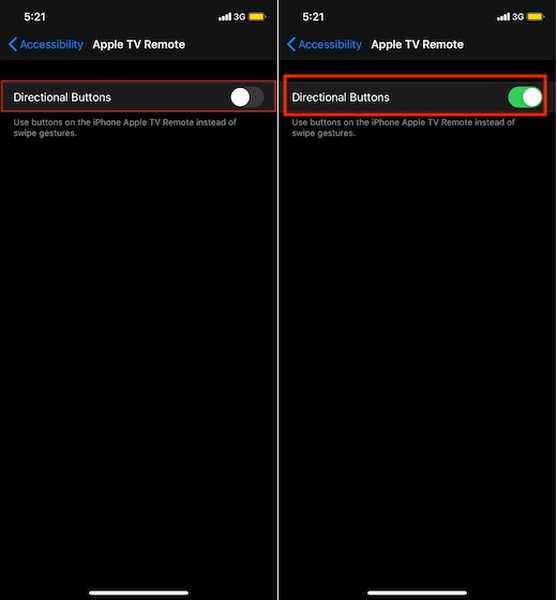
Korzystanie z przycisków na iPhonie Apple TV Remote
Najlepszym sposobem korzystania z aplikacji Apple TV na iPhonie jest dodanie przycisku pilota do Centrum sterowania. Jeśli jeszcze tego nie zrobiłeś, udaj się do Ustawienia> Centrum sterowania> Dostosuj sterowanie. W sekcji Więcej kontroli, znaleźć Ikona Apple TV Remote i dotknij „+” przycisk po lewej stronie.
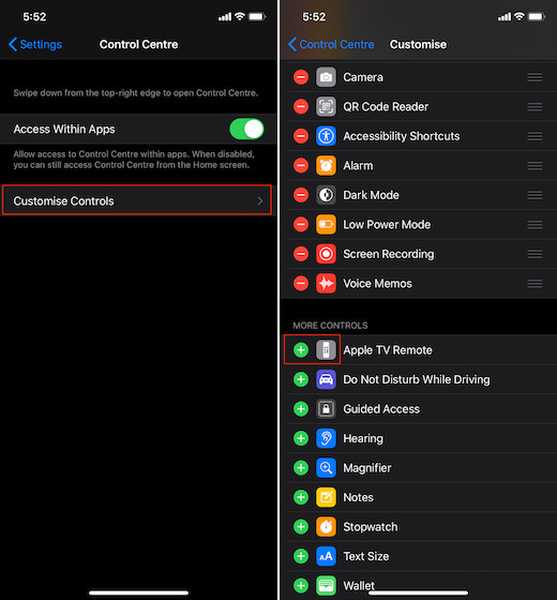
Idąc dalej, będziesz mieć dostęp do Apple TV Remote bezpośrednio z centrum sterowania urządzenia.
Na telefonie iPhone X lub nowszym: Przesuń palcem w dół z prawego górnego rogu, aby wyświetlić Centrum sterowania i wybierz przycisk Apple TV Remote. Następnie idź dalej i używaj przycisków jak zwykle.
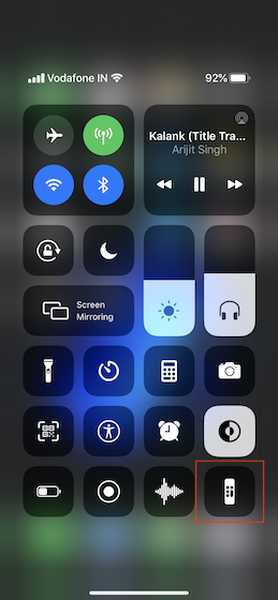
Na starszych iPhone'ach z przyciskiem Home: Przesuń palcem w górę od dołu ekranu, aby uzyskać dostęp do Centrum sterowania, a następnie wybierz przycisk Apple TV Remote.
ZOBACZ TAKŻE: 10 wskazówek, jak poprawić bezpieczeństwo i prywatność w iOS 13
Efektywnie korzystaj z pilota Apple TV Remote na iPhonie
Jest to więc szybki sposób na włączenie przycisków kierunkowych na pilocie iPhone Apple TV Remote. Dla mnie mój iPhone to najlepszy pilot do sterowania kilkoma rzeczami, w tym akcesoriami do inteligentnego domu. App Store jest załadowany mnóstwem aplikacji zdalnych (nie wspominając o aplikacji domowej Apple), które działają wydajnie z urządzeniami iOS. Nie zapomnij więc wypróbować kilku przydatnych, aby kontrolować kilka rzeczy. Przy okazji daj mi znać, co myślisz o tym przydatnym hacku.















